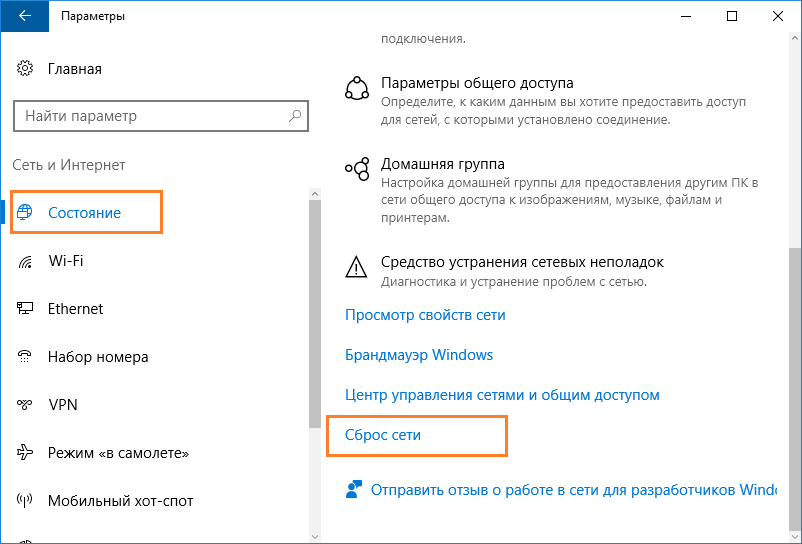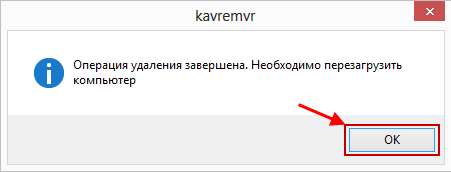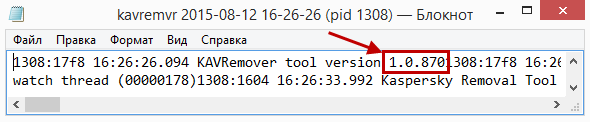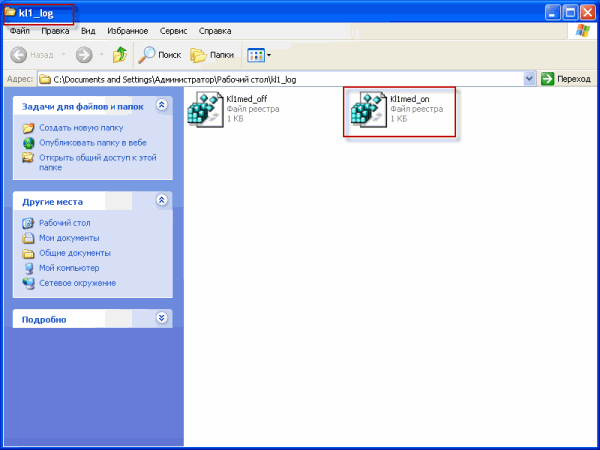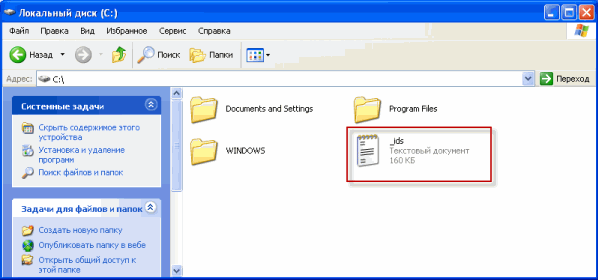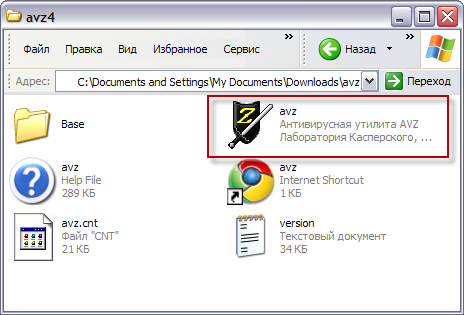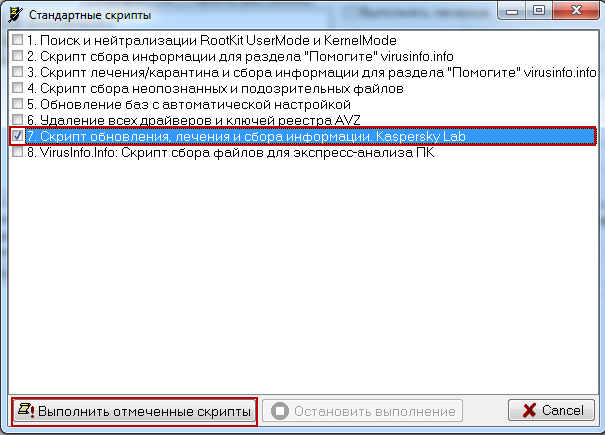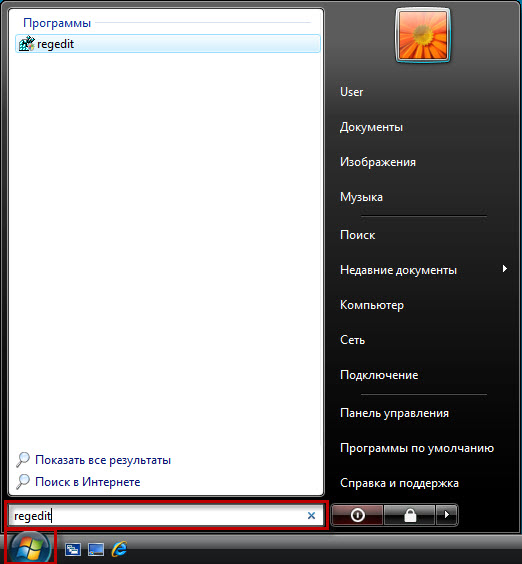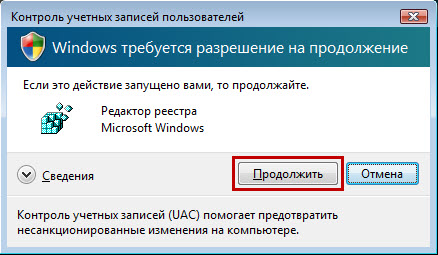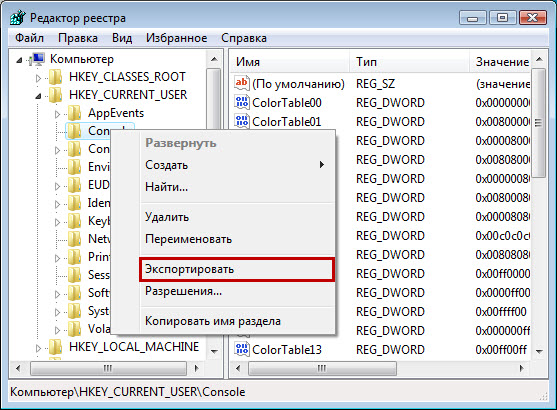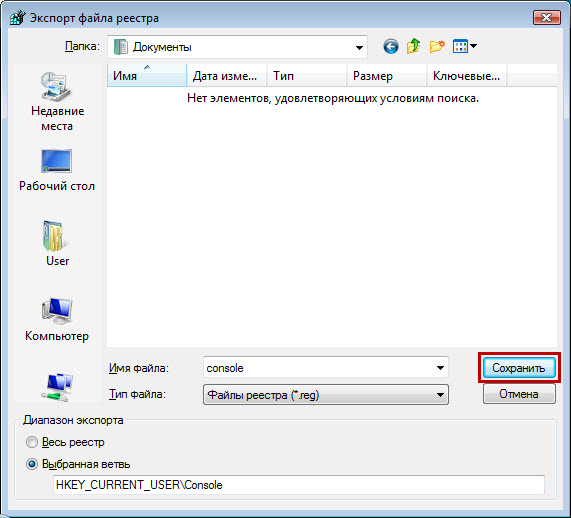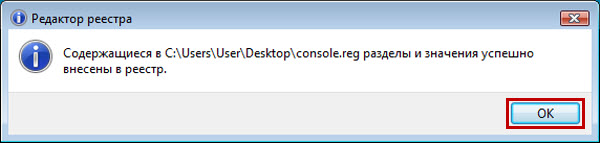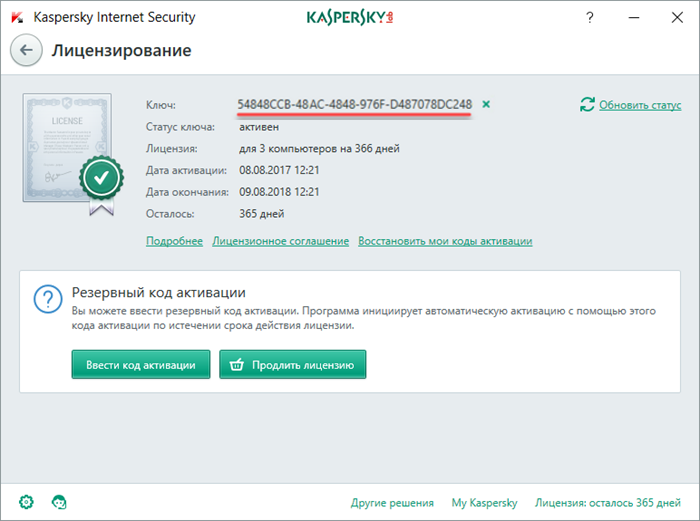ส่วนของเว็บไซต์
ตัวเลือกของบรรณาธิการ:
- การใช้สไตล์ใน Excel วิธีสร้างสไตล์ใหม่ของคุณเอง
- เกิดข้อผิดพลาดอะไรระหว่างการติดตั้ง?
- สถานภาพทางสังคมของบุคคลในสังคม
- การตีความข้อผิดพลาดแบบเต็ม
- วิธีโทรหาผู้ให้บริการ Beeline "สด" โดยตรง: หมายเลขโทรศัพท์โทรฟรี
- โปรแกรมอ่าน PDF ที่จำเป็น
- Lineage II - Interlude: The Chaotic Throne จะไม่เริ่มต้นใช่ไหม
- การกู้คืนรหัสผ่าน Excel
- วิธีเพิ่มหน้าปัดนาฬิกาใหม่บนนาฬิกาอัจฉริยะ Android Wear
- แผนภาษีที่ทำกำไรได้มากที่สุดในชีวิต
การโฆษณา
| คำสั่งรีเซ็ตการตั้งค่าเครือข่าย Windows 7 |
|
เมื่อใช้อินเทอร์เน็ตไร้สายหรือแบบใช้สาย ผู้ใช้จะพบปัญหาบางอย่างที่จะบล็อกการเข้าถึงเครือข่ายไม่ช้าก็เร็ว ตัวอย่างเช่น เราสามารถอ้างอิงกรณีที่ธรรมดาที่สุดเมื่อคุณนั่งอยู่ในนั้น เครือข่ายทางสังคมหรือคุณกำลังมองหาข้อมูลบางอย่าง แต่จู่ๆ เมื่อคุณรีเฟรชหน้าก็มีข้อความปรากฏขึ้นว่าเครือข่ายไม่พร้อมใช้งาน บลา บลา บลา ผู้ใช้บางคนไม่ทราบวิธีแก้ไขปัญหาเกี่ยวกับเครือข่าย แต่บางครั้งการรีเซ็ตแบบง่ายๆ ก็ช่วยได้ บทความนี้จะพูดถึงวิธีรีเซ็ตการตั้งค่าเครือข่ายในระบบปฏิบัติการ Windows 10 ฉันอยากจะเตือนคุณว่า เวอร์ชันใหม่ระบบ - อัพเดตครบรอบ มีฟังก์ชั่นต่างๆ มากมาย รวมถึงฟังก์ชั่นรีเซ็ตเครือข่าย แน่นอนว่า ก่อนอื่นให้ตรวจสอบการเชื่อมต่อเครือข่ายของเราเตอร์ สายไฟ และใช้การวินิจฉัย จากนั้นใช้เครื่องมือที่อธิบายไว้ในคู่มือนี้เท่านั้น จะรีเซ็ตการตั้งค่าเครือข่ายใน Windows 10 ได้อย่างไร?ไปที่หน้าต่าง "ตัวเลือก"ซึ่งสามารถทำได้ผ่านเมนู Start โดยคลิกที่ไอคอนรูปเฟืองหรือโดยการกดปุ่ม วิน+ไอ.
ในส่วนนี้เราจะไปที่พารามิเตอร์ "สถานะ"และเลื่อนลง ค้นหาปุ่มที่นั่น "รีเซ็ตเครือข่าย". คุณชอบฟังเพลงหรือสนทนากับเพื่อนทางออนไลน์หรือไม่? เพื่อความสะดวกในการสื่อสารและการฟังไฟล์เพลง จึงมีชุดหูฟัง Plantronics ให้บริการ บริษัทเป็นผู้นำในการผลิตชุดหูฟังเหล่านี้
คลิกที่ปุ่มรีเซ็ตเครือข่ายคุณจะถูกโอนไปยังหน้าต่างถัดไปซึ่งคุณจะได้รับคำเตือนเกี่ยวกับผลที่ตามมาคลิก "รีเซ็ตทันที".
และยืนยันการดำเนินการด้วยปุ่ม "ใช่".
เพื่อให้การเปลี่ยนแปลงมีผล ระบบจะขอให้คุณรีสตาร์ทคอมพิวเตอร์ หรือคุณสามารถรอ 5 นาที ตัวเลือกนี้จะรีเซ็ตเครือข่าย โดยจะลบและติดตั้งอะแดปเตอร์เครือข่ายใหม่และส่วนประกอบทั้งหมดที่เชื่อมต่อกับเครือข่าย กล่าวคือ ทุกอย่างจะถูกรีเซ็ตเป็นสถานะดั้งเดิม การรีเซ็ตการตั้งค่าเครือข่ายโดยใช้บรรทัดคำสั่งเพื่อทำงานร่วมกับเครือข่ายบนบรรทัดคำสั่งที่มีอยู่ ยูทิลิตี้พิเศษ- netcfg.exe. เมื่อเราเปิดตัวแล้วเราก็สามารถทำงานได้ อะแดปเตอร์เครือข่ายและการตั้งค่าของพวกเขา คุณสามารถติดตั้งหรือลบส่วนประกอบเครือข่ายบางส่วน กำหนดค่าโปรโตคอล และอื่นๆ อีกมากมาย เปิดพรอมต์คำสั่งในฐานะผู้ดูแลระบบ ซึ่งสามารถทำได้โดยการกดปุ่ม วิน+เอ็กซ์และเลือกรายการที่เหมาะสม
บนบรรทัดคำสั่งให้ป้อนคำสั่ง: netcfg –d
ดังนั้นเราจึงลบส่วนประกอบเครือข่ายทั้งหมดออก เพื่อคืนค่าตั้งแต่ต้น คุณต้องรีสตาร์ทคอมพิวเตอร์เหมือนวิธีแรก ไม่ต้องกังวลทุกอย่างจะกลับคืนสู่ที่เดิมและบางทีเครือข่ายอาจทำงานได้ตามปกติ คุณยังสามารถใช้วิธีบรรทัดคำสั่งใน Windows 8 ได้ http://site/wp-content/uploads/2016/09/sbros-nastroek-seti-700x394.pnghttp://site/wp-content/uploads/2016/09/sbros-nastroek-seti-150x150.png 2016-09-13T17:48:36+00:00 อีวิลซิน225วินโดวส์ 10 วิธีรีเซ็ตการตั้งค่าเครือข่าย, วิธีรีเซ็ตการตั้งค่าเครือข่าย windows 10, รีเซ็ตการตั้งค่าเครือข่ายเมื่อใช้อินเทอร์เน็ตไร้สายหรือแบบใช้สาย ผู้ใช้จะพบปัญหาบางอย่างที่จะบล็อกการเข้าถึงเครือข่ายไม่ช้าก็เร็ว ตัวอย่างเป็นกรณีที่พบบ่อยที่สุดเมื่อคุณใช้งานโซเชียลเน็ตเวิร์กหรือค้นหาข้อมูลบางอย่าง แต่ทันใดนั้นเมื่อคุณรีเฟรชเพจจะมีข้อความปรากฏขึ้นว่าเครือข่ายไม่พร้อมใช้งานและบลาบลาบลา บาง...EvilSin225 อันเดรย์ เทเรคอฟ [ป้องกันอีเมล]ผู้ดูแลระบบ เทคโนโลยีคอมพิวเตอร์
หากต้องการรีเซ็ต TCP/IP เป็น ระบบปฏิบัติการมี Windows NT (2000/XP/Seven) อยู่แล้ว โปรแกรมพิเศษ netsh.exe
ไวรัสที่น่ารังเกียจบางตัวเข้าไปใน WinSock และก่อให้เกิดความเสียหาย
นอกจากไวรัสแล้ว การอัพเดตยังส่งผลต่อการเชื่อมต่อเครือข่ายอีกด้วย ไดรเวอร์เครือข่าย, การตั้งค่าเครือข่าย ตัวอย่างบางส่วน:
การกู้คืน การเชื่อมต่อเครือข่าย- ขั้นตอนต่อไปนี้จะรีเซ็ตการตั้งค่าเครือข่ายของคุณ ฉันขอแนะนำอย่างยิ่งให้เขียนการตั้งค่าใหม่
หากคำสั่งแรกไม่สามารถช่วยแก้ปัญหาได้ คุณสามารถรีเซ็ตสแต็ก TCP/IP เป็นการตั้งค่าจากโรงงานได้:
ในกรณีนี้ บันทึกการรีเซ็ตจะถูกบันทึกไว้ในรากของไดรฟ์ C:\ หากคุณละเว้นคำนำหน้า c:\ บันทึกจะถูกบันทึกในไดเร็กทอรีปัจจุบัน หลังจากนี้ คุณควรรีสตาร์ทคอมพิวเตอร์ หลังจากใช้คำสั่งนี้ สาขารีจิสทรีต่อไปนี้จะถูกรีเซ็ตเป็นการตั้งค่าจากโรงงาน:
คุณสามารถใช้คำสั่งเหล่านี้ร่วมกันได้ นอกจากนี้ พวกเขายังรีเซ็ตแคช DNS ด้วย เพื่อหลีกเลี่ยงการรีเซ็ตการตั้งค่าทั้งหมด ให้ลองใช้คำสั่ง ipconfig /flushdnsถ้าไม่ช่วยก็ใช้ netsh int ip รีเซ็ต resetlog.txt- รับประกันว่าจะช่วยและรีเซ็ตทุกสิ่งที่เกี่ยวข้องกับการเชื่อมต่อเครือข่าย เมื่อถอนการติดตั้งผลิตภัณฑ์ Kaspersky Lab โดยใช้มาตรฐาน เครื่องมือวินโดวส์(แผงควบคุม → เพิ่ม/ลบโปรแกรม) ข้อผิดพลาดอาจเกิดขึ้นอันเป็นผลมาจากการที่โปรแกรมจะไม่ถูกถอนการติดตั้งหรือจะถูกถอนการติดตั้งบางส่วน หากต้องการลบผลิตภัณฑ์ Kaspersky Lab โดยสมบูรณ์ ให้ใช้ยูทิลิตี้ kavremover ยูทิลิตี้การถอนการติดตั้งจะลบผลิตภัณฑ์ Kaspersky Lab ต่อไปนี้ออกโดยสมบูรณ์:
หากคุณถอนการติดตั้งผลิตภัณฑ์โดยใช้ยูทิลิตี้ kavremover ข้อมูลใบอนุญาตจะถูกลบออกไปด้วย ตรวจสอบให้แน่ใจว่าคุณได้บันทึกรหัสผลิตภัณฑ์หรือรหัสเปิดใช้งานของคุณเพื่อให้คุณสามารถนำมาใช้ซ้ำได้ การทำงานกับยูทิลิตี้สำหรับ การกำจัดที่สมบูรณ์โปรแกรมทำดังต่อไปนี้:
ตามค่าเริ่มต้น บันทึกการลบมุมมองจะถูกบันทึกไว้ในโฟลเดอร์ยูทิลิตี้ kavremvr xxxx-xx-xx xx-xx-xx (pid xxxx).logซึ่งคุณสามารถดูเวอร์ชันของยูทิลิตี้ได้:
ข้อมูลเพิ่มเติมสำหรับผู้ใช้ผลิตภัณฑ์ทางธุรกิจเมื่อถอนการติดตั้ง Kaspersky Endpoint Security 10/10 CF1/10 SP1 MR2 สำหรับ Windows คุณอาจต้องระบุรหัสผ่าน เมื่อต้องการทำสิ่งนี้:
อาจเกิดข้อผิดพลาดระหว่างการทำงานของโปรแกรม: ข้อผิดพลาด 1001
ข้อผิดพลาด 1002
ข้อผิดพลาด 1003
การถอนการติดตั้ง Network Agent บน Administration Server จะส่งผลให้เซิร์ฟเวอร์ไม่ทำงาน ดังนั้นความสามารถในการถอนการติดตั้ง Network Agent จึงถูกลบออกใน kavremover เวอร์ชันใหม่ บทความบริการ: ยูทิลิตี้ kl1_log สำหรับการรวบรวมข้อมูลในโปรแกรม Kaspersky Labผู้เชี่ยวชาญด้านบริการ การสนับสนุนด้านเทคนิค Kaspersky Lab อาจขอให้คุณขอรับบันทึกยูทิลิตี้ kl1_logเพื่อรับข้อมูลเกี่ยวกับการทำงานของเครือข่ายบนคอมพิวเตอร์ของคุณ เพื่อรับบันทึกยูทิลิตี้ kl1_logให้ทำตามขั้นตอนเหล่านี้:
ไฟล์บันทึกจะถูกบันทึกลงในรูทของดิสก์ ค:กับ ชื่อที่ไม่ซ้ำ _ids.
ส่งคำขอไปยังฝ่ายสนับสนุนด้านเทคนิคของ Kaspersky Lab ผ่านทางพอร์ทัล My Kaspersky โดยแนบไฟล์บันทึกไปกับคำขอ _ids.log- ข้อมูลเกี่ยวกับวิธีการทำงานกับ My Kaspersky สามารถดูได้ที่หน้าคำถามที่พบบ่อยของ My Kaspersky บทความบริการ: การสแกนคอมพิวเตอร์ บันทึกบันทึก และเรียกใช้สคริปต์โดยใช้ยูทิลิตี้ AVZยูทิลิตี้ AVZ ได้รับการออกแบบมาเพื่อรวบรวมข้อมูลเกี่ยวกับคอมพิวเตอร์ วิเคราะห์กระบวนการที่ทำงานอยู่สำหรับการมีอยู่ของโค้ดที่เป็นอันตรายซึ่ง Kaspersky Lab ยังไม่รู้จักและฐานข้อมูลต่อต้านไวรัสปัจจุบันตรวจไม่พบ เมื่อต้องการเรียกใช้โปรแกรมอรรถประโยชน์ ให้ทำตามขั้นตอนเหล่านี้:
หลังจากสคริปต์เสร็จสิ้น คอมพิวเตอร์จะรีบูตและบันทึกการสแกนจะถูกบันทึกในโฟลเดอร์ avz4 ในโฟลเดอร์ย่อย LOG ในรูปแบบของไฟล์สองไฟล์:
บทความบริการ: วิธีปิดการใช้งานการกู้คืน ไฟล์ระบบสำหรับ ผู้ใช้วินโดวส์การกู้คืนระบบจะพร้อมใช้งานหลังจากที่ระบบเกิดความล้มเหลว อย่างไรก็ตาม ในบางกรณีอาจจำเป็นต้องปิดการใช้งานคุณสมบัตินี้ชั่วคราว เช่น หากต้องการลบออกจากโฟลเดอร์ _คืนค่าไฟล์ที่ติดไวรัสที่ตรวจพบโดยผลิตภัณฑ์ Kaspersky Lab หากต้องการปิดใช้งานการคืนค่าระบบ ให้ทำตามคำแนะนำเหล่านี้: จะทำอย่างไรหลังจากปิดใช้งานการคืนค่าระบบหลังจากปิดใช้งานการคืนค่าระบบ ให้ทำการสแกนคอมพิวเตอร์ของคุณแบบเต็มโดยใช้ผลิตภัณฑ์ Kaspersky Lab:
หลังจากที่ผลิตภัณฑ์ Kaspersky Lab ฆ่าเชื้อหรือลบไฟล์ที่ติดไวรัสแล้ว ให้เปิดใช้งานการกู้คืนระบบอีกครั้ง บทความบริการ: การส่งออกคีย์รีจิสทรีไปยังไฟล์และการกู้คืนจากไฟล์ใน Windows Vista/7ในบางกรณี (เช่น หากคอมพิวเตอร์ของคุณติดไวรัส) คุณอาจต้องลบ/แก้ไขบางส่วน รีจิสทรีของระบบ- ก่อนที่จะแก้ไขรีจิสทรีของระบบ ให้ส่งออกรีจิสทรีทั้งหมดหรือส่วนที่จะทำการเปลี่ยนแปลง (create สำเนาสำรอง- สิ่งนี้จะช่วยให้คุณสามารถคืนค่ารีจิสทรีของระบบเป็นสถานะก่อนหน้าได้หากจำเป็น 1. ส่งออกคีย์รีจิสทรีไปยังไฟล์เมื่อต้องการส่งออกคีย์รีจิสทรีไปยังไฟล์ ให้ทำตามขั้นตอนเหล่านี้:
2. การกู้คืนคีย์รีจิสทรีจากไฟล์หากต้องการคืนค่าคีย์รีจิสทรีจากไฟล์ ให้ทำตามขั้นตอนเหล่านี้:
บทความบริการ: วิธีกู้คืนรหัสเปิดใช้งานสำหรับผลิตภัณฑ์ Kaspersky Labการกู้คืนจากภาพหน้าจอที่มีหมายเลขคีย์หากใบอนุญาตใช้งานอยู่บนพีซีหรืออุปกรณ์อื่น เราจะต้องมีภาพหน้าจอที่มีหมายเลขรหัส 32 หลัก ซึ่งเราสามารถใช้เพื่อกู้คืนรหัสที่สูญหายได้ ตัวอย่างของคีย์จะแสดงอยู่ในภาพด้านล่าง
วิธีถ่ายภาพหน้าจอพร้อมหมายเลขคีย์บนพีซีหรืออุปกรณ์ที่ใบอนุญาตยังคงใช้งานอยู่ ให้คลิกที่ลิงก์ที่มุมขวาล่างของหน้าต่างโปรแกรมป้องกันไวรัสหลัก ใบอนุญาต: เหลืออีก X วัน- หน้าต่างจะเปิดขึ้นพร้อมกับ ข้อมูลรายละเอียดเกี่ยวกับใบอนุญาตที่ใช้งานอยู่: รหัส สถานะ วันที่เปิดใช้งาน ฯลฯ ถ่ายภาพหน้าจอพร้อมกุญแจและส่งมาให้เรา คุณสามารถอ่านวิธีการจับภาพหน้าจอได้ใน บทความ. ฉันจะส่งภาพหน้าจอเพื่อกู้คืนรหัสเปิดใช้งานได้ที่ไหน?สร้างคำขอไปยังฝ่ายสนับสนุนด้านเทคนิคผ่านทางพอร์ทัล My Kaspersky (ต้องลงทะเบียน) และแนบภาพหน้าจอ จะทำอย่างไรถ้าไม่มีภาพหน้าจอพร้อมหมายเลขคีย์?หากซื้อใบอนุญาตในร้านค้าออนไลน์อย่างเป็นทางการบนเว็บไซต์ Kaspersky Lab หรือบนพอร์ทัล My Kaspersky หากต้องการกู้คืนรหัสเปิดใช้งานคุณต้องติดต่อพันธมิตรที่ดำเนินการตามคำสั่งซื้อของคุณ:
หากไม่ได้ซื้อใบอนุญาตในร้านค้าออนไลน์อย่างเป็นทางการหรือในกล่องหากไม่ได้บันทึกภาพหน้าจอที่มีหมายเลขรหัส เราจะไม่สามารถกู้คืนรหัสเปิดใช้งานที่สูญหายได้ บทความบริการ: การเปลี่ยนภาษาในอินเทอร์เฟซของผลิตภัณฑ์ Kaspersky Labบทความนี้ ใช้ไม่ได้ไปสู่การเผยแพร่เวอร์ชันภาษาอังกฤษ Kaspersky Small Office Security, แคสเปอร์สกี้ เพียว(ทุกรุ่น) แคสเปอร์สกี้ อินเตอร์เน็ต ซีเคียวริตี้(ทุกรุ่น) แคสเปอร์สกี้ แอนตี้ไวรัส(ทุกรุ่น) ในผลิตภัณฑ์ แคสเปอร์สกี้ แลปมีการนำความสามารถในการเปลี่ยนภาษาของการแปลที่ใช้เป็นภาษาอังกฤษอย่างรวดเร็วและในทางกลับกัน หากต้องการเปลี่ยนภาษาของผลิตภัณฑ์ปัจจุบัน แคสเปอร์สกี้ แลปเป็นภาษาอังกฤษ ให้ทำตามขั้นตอนเหล่านี้: กดแป้นพิมพ์ลัด " กะ"+ "F12". นี่จะเปลี่ยนภาษาปัจจุบันเป็นภาษาอังกฤษ เพื่อกลับจาก ภาษาอังกฤษไปที่อันปัจจุบัน ให้ทำดังต่อไปนี้: เปิดหน้าต่างโปรแกรมหลัก กดแป้นพิมพ์ลัด " กะ" + "F5". เป็นผลให้อินเทอร์เฟซจะเปลี่ยนจากภาษาอังกฤษเป็นเวอร์ชันก่อนหน้า ภาษาที่ติดตั้งโปรแกรม บทความบริการ: tweaker คืออะไร?ทวีกเกอร์เป็นโปรแกรมที่ออกแบบมาเพื่อ การปรับแต่งอย่างละเอียดพารามิเตอร์และการเพิ่มประสิทธิภาพระบบปฏิบัติการหรือโปรแกรมเฉพาะ (เช่น โปรแกรมเพื่อเพิ่มความเร็วในการโหลด หน้าต่างซึ่งเป็นโปรแกรมสำหรับทำความสะอาดและลบข้อมูลที่ไม่จำเป็นออกจากรีจิสทรีและระบบ) การกำหนดค่าทำได้โดยการเปลี่ยนพารามิเตอร์: การเปลี่ยนแปลงเกิดขึ้นกับไฟล์รีจิสทรีหรือไฟล์การกำหนดค่า เมื่อใช้อย่างถูกต้อง tweaker สามารถช่วย:
แต่กลับอยู่ในมือของผู้โจมตี โปรแกรมที่มีประโยชน์สามารถกลายเป็นอาวุธควบคุมคอมพิวเตอร์ของเหยื่อได้ เมื่อใช้ระบบปฏิบัติการและ/หรือช่องโหว่ของโปรแกรม ผู้โจมตีที่ใช้ tweaker จะสามารถเข้าถึงระบบและรันโค้ดตามอำเภอใจ (ที่เป็นอันตราย) ด้วยสิทธิ์ของผู้ใช้ในเครื่อง ดังนั้นหากมีการติดตั้งผลิตภัณฑ์บนคอมพิวเตอร์ของคุณ แคสเปอร์สกี้ แลปและเปิดใช้งานโหมดการป้องกันแบบโต้ตอบให้ความสนใจกับข้อความเกี่ยวกับการเปิดตัวโปรแกรมที่ปรากฏบนหน้าจอ หากคุณไม่ได้เปิดโปรแกรม ขอแนะนำให้ปิดการใช้งานโปรแกรมตั้งแต่เริ่มต้น บทความบริการ: การติดต่อ Spam Labเพื่อวิเคราะห์อีเมลขยะ แคสเปอร์สกี้ แลปจำเป็นต้องมีข้อความต้นฉบับที่มีส่วนหัวทางเทคนิคแบบเต็ม แนบตัวอย่างสแปมในรูปแบบ ผงชูรสหรือ อีเอ็มแอลและส่งไปยังที่อยู่ [ป้องกันอีเมล]. เฉพาะอีเมลขยะที่ได้รับภายใน 48 ชั่วโมงที่ผ่านมาเท่านั้นที่เหมาะสำหรับการวิเคราะห์ คำขอของคุณจะถูกเข้าคิวเพื่อดำเนินการที่ โหมดอัตโนมัติไม่มีการตอบกลับจากนักวิเคราะห์สแปมจากที่อยู่นี้ ใน โปรแกรมเมลมีความเป็นไปได้ในการส่งต่อจดหมายโดยสูญเสียส่วนหัวน้อยที่สุด หากต้องการส่งต่ออีเมลขยะในรูปแบบที่ต้องการ ให้ใช้คำแนะนำต่อไปนี้: แนวโน้ม
ค้างคาว!หากต้องการส่งต่ออีเมลขยะเป็นไฟล์แนบ ให้ทำตามขั้นตอนเหล่านี้:
ด้วยการตั้งค่าเริ่มต้น คุณสามารถส่งจดหมายเป็นไฟล์แนบได้โดยการกดคีย์ผสมบนแป้นพิมพ์ Shift-Alt-F5. มอซิลลา ธันเดอร์เบิร์ดหากคุณต้องการส่งต่อจดหมายหนึ่งฉบับ ให้ทำตามขั้นตอนเหล่านี้:
หากคุณต้องการส่งต่ออีเมลหลายฉบับ ให้ทำตามขั้นตอนเหล่านี้:
บทความบริการ: วิธีแปลงพอร์ทัล SSP จากโหมด HTTPS เป็นโหมด HTTP...หากต้องการสลับพอร์ทัล SSP เป็นโหมด HTTP ให้ลบการตั้งค่าโมดูล SSL ออกจากไฟล์การกำหนดค่า Apache โดยทำตามขั้นตอนเหล่านี้: ในแท็ก ตัวอย่างมาตรา SSLEngine เปิดอยู่ BrowserMatch ".*MSIE.*" \ CustomLog "logs/ssl_request.log" "%t %h %(SSL_PROTOCOL)x %(SSL_CIPHER)x \"%r\" %b" |
| อ่าน: |
|---|
ใหม่
- เกิดข้อผิดพลาดอะไรระหว่างการติดตั้ง?
- สถานภาพทางสังคมของบุคคลในสังคม
- การตีความข้อผิดพลาดแบบเต็ม
- วิธีโทรหาผู้ให้บริการ Beeline "สด" โดยตรง: หมายเลขโทรศัพท์โทรฟรี
- โปรแกรมอ่าน PDF ที่จำเป็น
- Lineage II - Interlude: The Chaotic Throne จะไม่เริ่มต้นใช่ไหม
- การกู้คืนรหัสผ่าน Excel
- วิธีเพิ่มหน้าปัดนาฬิกาใหม่บนนาฬิกาอัจฉริยะ Android Wear
- แผนภาษีที่ทำกำไรได้มากที่สุดในชีวิต
- วิธีการถ่ายโอนข้อมูลจาก Samsung ไปยังผู้ติดต่อ Google ของ Xiaomi Miui